附註: 本文已完成其任務,將於不久之後淘汰。 為了避免造成「找不到網頁」問題,我們將在我們能掌握的範圍內,移除所有連往本文的連結。 如果您建立了連往本頁面的連結,請將之移除,與我們一同維持網路暢行無阻。
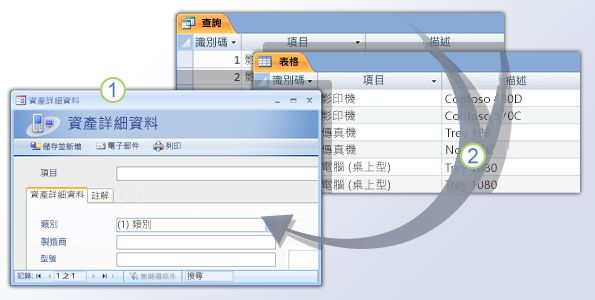
新的資產追蹤資料庫已經為您節省時間與金錢,但有些同事不喜歡使用 [資料工作表] 檢視來輸入資料。 他們覺得由欄和列組成的方格並不容易使用。 那麼,您可以建立表單來解決這個問題。
表單畫面可讓您輸入、變更及檢視資料庫中的資料。 您可以把表單想像成能協助使用者理解及使用資料的資料檢視入口。
現在,就來快速瞭解什麼資料可以放入表單:
-
表單由控制項組成,例如文字方塊、按鈕、文件索引標籤及下拉式清單,其群組方式能使其易於使用並協助完成工作。
-
表單中的控制項通常 (但不一定) 都會「繫結」或連結到資料庫中的資料表或查詢。 例如,顯示資產資料的控制項可能會繫結至 [資產] 資料表,或會擷取資產資料的查詢。 相反的,顯示公司標誌的表單控制項並不會繫結到資料表欄位,而只會指向其顯示的圖像。
除了輸入資料外,您還可以以其他方式使用表單。 例如,您可以建立要求輸入的表單,然後根據該輸入產生自訂報表。
主題 1/7










